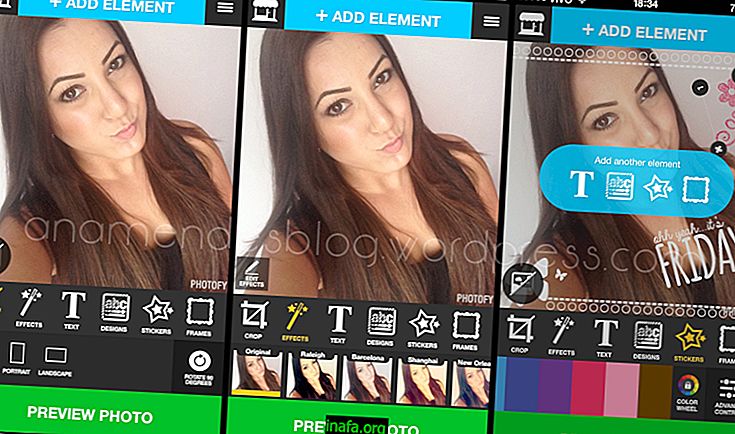10 Снапцхат скривених трикова које морате знати
У посљедње вријеме Снапцхат је све успјешнији међу корисницима Андроид паметних телефона и иПхоне уређаја, са могућностима да праве и дијеле различите кратке слике и видео записе са својим пријатељима и пратиоцима. Чак смо направили чланак који подучава, на пример, шта Снапцхат емојис значи.
Али не знају сви да апликација крије неке трикове који чине њено коришћење још бољим и занимљивијим. Ако сте знатижељни, погледајте нашу листу 10 скривених трикова Снапцхат које морате знати!
1. Промените датум уређаја да бисте користили старе ефекте

Једна од згоднијих ствари о Снапцхату позната је под називом „Објектив“, а то се дешава када са предњом камером снимите селфие са апликацијом и ставите неке заиста смешне ефекте на своју фотографију или видео. Проблем је што су многи од ових ефеката леће свакодневни и могу се употребљавати само у року од неколико дана.
Ако сте уживали у једном од ових ефеката, само идите на подешавања уређаја (или Андроид или иОС) и промените датум у дан када је тај ефекат био доступан. Наравно, не препоручујемо да смарт телефон или таблет остављате на погрешан датум дуже време, јер то може утицати и на друге апликације, али то би привремено требало да реши проблем.
2. Користите два филтера одједном
Тако да не морате да користите само један филтер на вашој слици, можете да учините прилично једноставан трик да бисте додали више ефеката на своју фотографију. Прво кад снимите фотографију, превуците екран улево док не пронађете почетни филтер који вам се допада. Ако је одабран, оставите прст на екрану и наставите повлачењем екрана улево да бисте одабрали други филтер.
Можда се чини помало напорним, али у ствари је то веома једноставно учинити. Када завршите са додавањем другог филтера, пустите оба прста и повећаћете слику на начин на који сте желели!
3. Учините пријаву сигурнијом
За већу контролу и безбедност са својим Снапцхат налогом можете да омогућите верификацију своје пријаве. На овај начин нећете се моћи пријавити на свој рачун на другим уређајима без слања СМС-а на ваш регистровани мобилни број.
То јест, ако неко покуша да се пријави на ваш налог, истовремено ћете добити и промпт. Да бисте то учинили, отворите Снапцхат, одаберите своја подешавања.

и кликните на „Верификација пријаве“.

Потврдите да то заиста желите и кликните на Настави.
Тада ћете добити поруку на свој мобилни телефон. Копирајте код из ове поруке на следећу страницу:

Сада да, ваш рачун ће бити сигурнији!
4. Промените име својих контаката.
Да бисте ћаскање олакшали, у свако доба можете да измените име својих контаката и олакшавате идентификацију својих пријатеља или било кога кога сте додали. Да бисте то учинили, идите на мени "Моји пријатељи".

Кликните контакт који желите да измените и изаберите икону зупчаника (подешавања).

Сада само кликните на „Уреди име“:

Унесите име које више желите тој особи.

Ово може бити врло корисно посебно за људе с којима много разговарате и који желе да стану на врх листе или да разликујете људе чија корисничка имена могу бити збуњујућа у свакодневном животу.
5. Додајте још текста у своје постове
Постоји врло једноставан начин заобилажења малог простора додељеног тексту који се може записати на фотографијама које снимите Снапцхатом. Идите на неку апликацију за прављење биљешки, одаберите и копирајте бијели размак средње величине (у овом дијелу немојте претјеривати превише).

Отворите Снапцхат и залепите овај празан простор уместо текста текста. Сада само померите курсор да бисте искористили сав овај простор да бисте уписали све што желите. Имајте на уму да не можете ићи много даље него што апликација обично дозвољава, а не можете то учинити са текстом написаним у апликацији за белешке, морате да користите исти размак.
6. Сачувајте батерију
Врло једноставан начин за уштеду батерије док и даље уживате у Снапцхат-у је активирање „начина путовања“. То ће смањити употребу мобилних података и снимке и приче ваших пријатеља неће се аутоматски преузимати или преносити.
Да бисте видели било који снимак и причу у овом режиму, једноставно одаберите и ручно преузмите оно што желите да видите у време које желите. Испада да је ово заиста ефикасно у одржавању пуног терета током целог дана.
7. Помоћу емојиса додајте боју фотографији.
Многи људи то вероватно никада нису пробали, али можете да користите емојис да додате додатну боју фотографијама које снимите Снапцхатом. Да бисте то учинили, сликајте нормално и одаберите емоји:

Затим га оба прста истовремено повећајте!

Емоји се може повећати без икаквих ограничења, омогућавајући вам да га повећате од екрана, чиме његова боја буде потпуно изнад слике коју сте управо снимили. То јест, ако желите фотографију са црвеним или љубичастим нијансама у делу или целокупну слику, само одаберите одговарајуће емојије у боји и повећајте је онако како желите.
Ако желите знати како то функционише, овај видео може вам помоћи:
8. Лако додајте људе
Постоји неколико начина додавања људи на Снапцхат, било путем броја телефона, Снапцодес-а или претраживањем корисничких имена. Али на сву срећу, постоји још бољи начин да додате људе који су вам блиски у одређеним приликама.
Оно што је најбоље је да чак не морате да тражите контакт или корисничко име, само идите на „Додај пријатеље“ и изаберите опцију „Додај из близине“. На овај начин Снапцхат ће аутоматски анализирати који су други корисници у вашој близини и дати вам могућност да их лако додате! Врло једноставно, зар не ?!
9. Прегледајте и промените пријатеља емојис
Када је у питању емојис, постоји и нешто што се назива „Фриендс Емојис“, а што сви Снапцхат корисници не знају тако добро. Ови емојији се користе за представљање одређених ствари на вашој листи контаката, као што су да приказују ко је недавно додан или са киме комуницирате са већином у апликацији. Погледајте доле:

Можете видети значење сваког од ових емојиса и модификовати их на жељени начин тако што ћете отворити поставке апликације. Само идите на свој профил и поново кликните на подешавања:

Затим изаберите „Управљање“:

Затим кликните на "Фриендс Емојис":

Затим одаберите емојије по жељи:

10. Укључите ноћни режим камере
Овај је савет прилично једноставан, али може бити врло користан за Снапцхат кориснике. Апликација има могућност омогућавања ноћног режима камере у одређеним окружењима како бисте могли боље сликати ноћу или на слабо осветљеним местима.
Овај режим се може аутоматски активирати у зависности од амбијенталног осветљења или га можете ручно активирати стављајући руку испред камере док не приметите да се на екрану апликације појавио симбол месеца.
Да ли су вам се свидели Снапцхатови скривени трикови?
Да ли су вам се свидели наши савети о Снапцхату? Обавезно оставите свој коментар који ће нам рећи који од ових трикова је запео за вас и да ли ћете испробати било који од њих на свом Снапцхат налогу!